Креирање слике Виндовс 7 система
Корисници често извршавају погрешне акције или заразе рачунар вирусима. Након тога, систем ради са проблемима или се не оптерећује. У том случају неопходно је унапријед припремити за такве грешке или вирусне нападе. То можете учинити стварањем слике система. У овом чланку ближе ћемо погледати процес стварања.
Садржај
Направите слику система Виндовс 7
Слика система је потребна да би се систем вратио тачно ако је потребно, до стања у којој је то било у тренутку стварања слике. Овај процес се обавља коришћењем стандардних Виндовс алата, мало различитих на два начина, да их узмемо у обзир.
Метод 1: једнократно стварање
Ако вам је потребно једнократно креирање копија, без накнадног аутоматског архивирања, онда је овај метод идеалан. Процес је веома једноставан, потребан вам је:
- Кликните на "Старт" и идите на "Цонтрол Панел" .
- Унесите одељак "Резервно копирање и враћање" .
- Кликните на "Креирај слику система" .
- Овде треба да изаберете место где ће се архивирати. Одговарајући флеш диск или спољни чврсти диск, као и датотека се могу чувати на мрежи или на другој партицији чврстог диска.
- Проверите диск за резервне копије и кликните на "Нект" .
- Проверите да ли су подаци правилно унети и потврдите резервну копију.
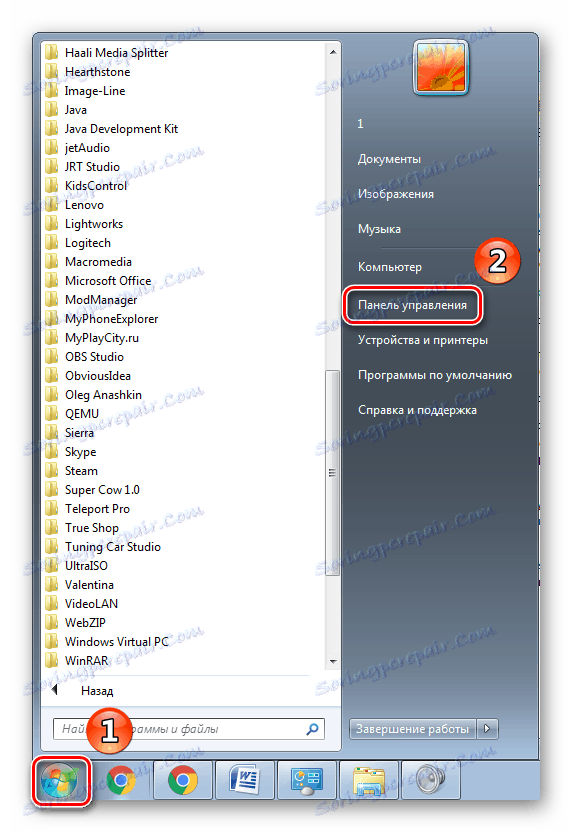
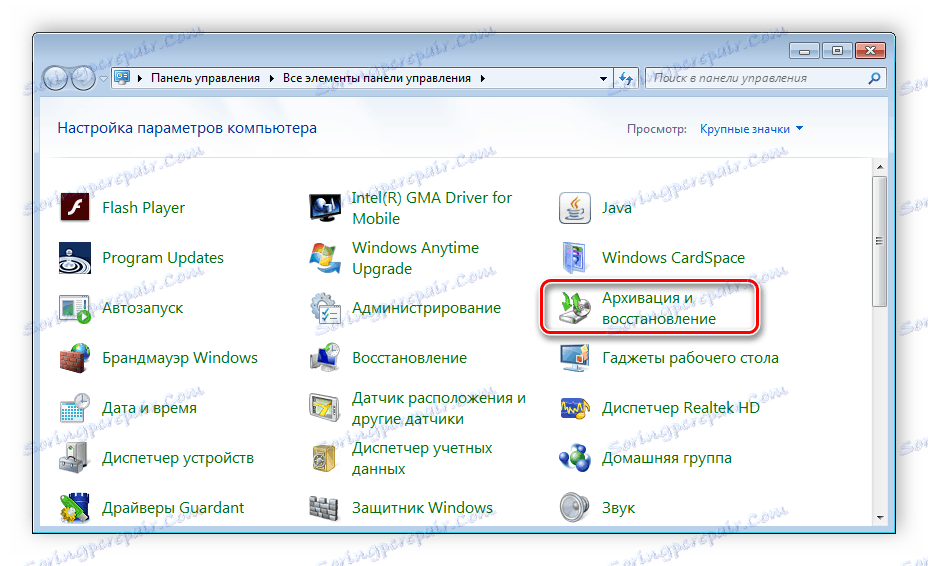
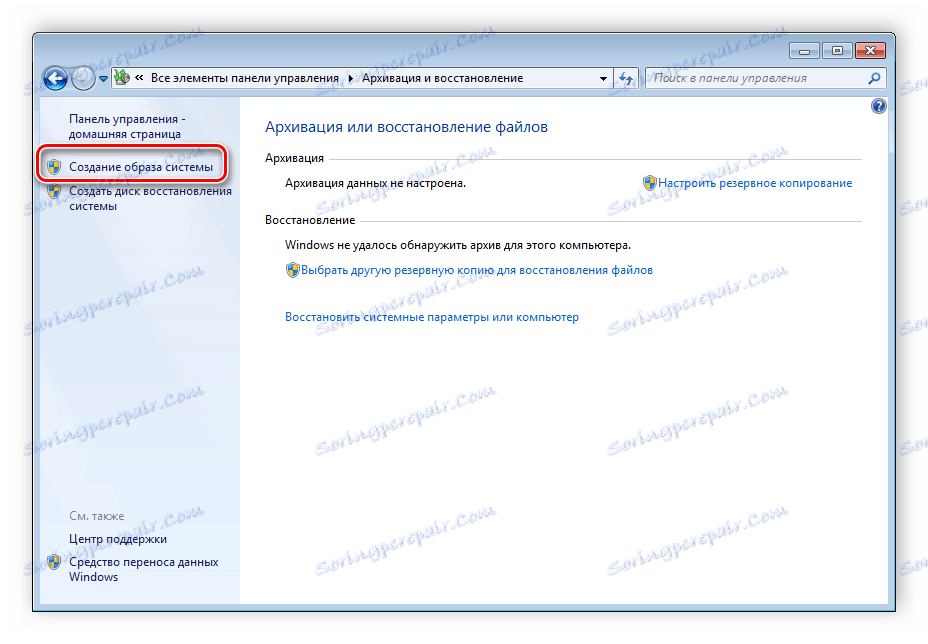
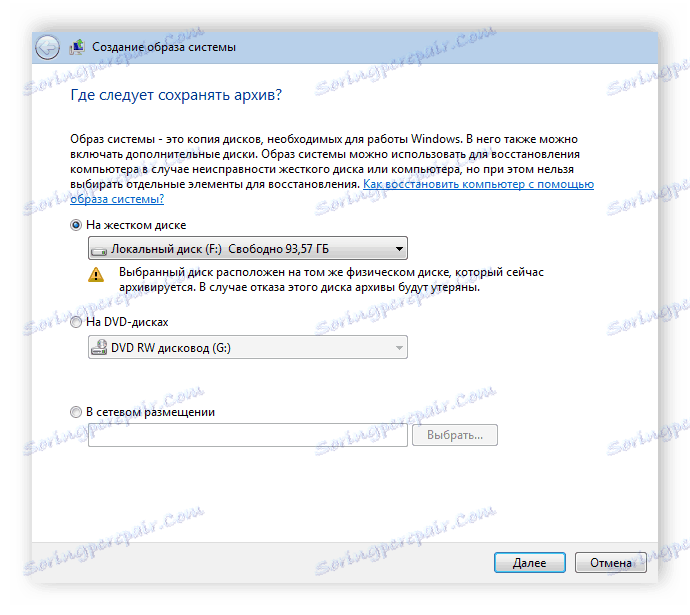
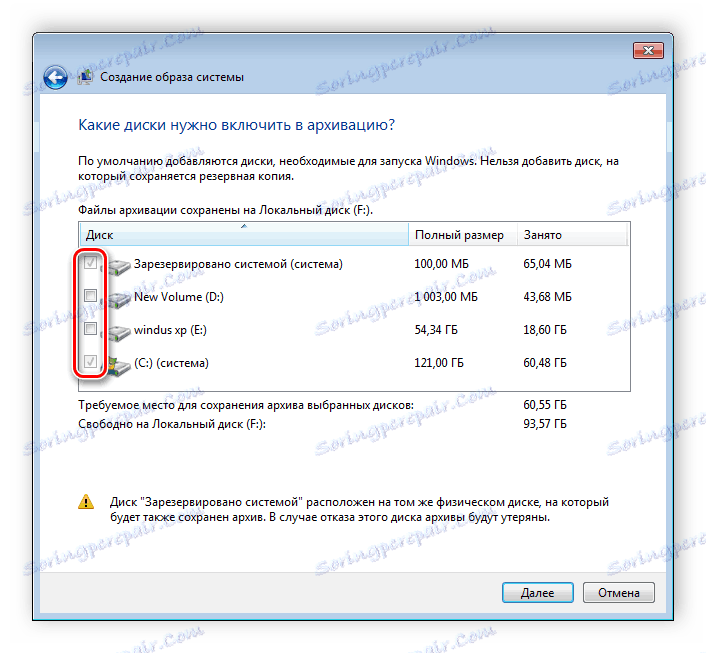
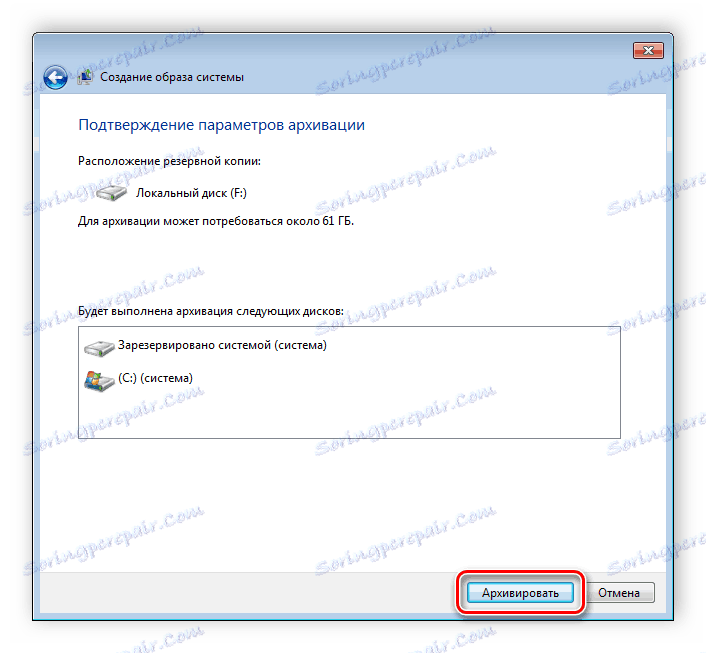
Сада остаје само да сачека до краја резервне копије, а ово завршава процес стварања копије система. Она ће бити ускладиштена на наведеној локацији у фасциклу под именом "ВиндовсИмагеБацкуп" .
Метод 2: Аутоматски креирај
Ако вам је потребан систем за креирање слике оперативног система Виндовс 7 у одређеном временском периоду, препоручујемо да користите овај метод, али се и примјењује помоћу стандардних системских алата.
- Пратите кораке 1-2 из претходних инструкција.
- Изаберите Цонфигуре Бацкуп .
- Наведите место на којем ће се архивирати. Ако нема прикљученог погона, покушајте да ажурирате листу.
- Сада морате навести шта архивирати. Подразумевано, Виндовс сам изабере датотеке, али можете изабрати онај који вам је потребан.
- Означите све потребне ставке и кликните на "Нект" .
- У следећем прозору можете променити распоред. Кликните на "Промени распоред" да бисте отишли до датума.
- Овде унесете дане у недељи или дневно креирање слике и тачно вријеме почетка резервне копије. Остаје само да се уверите у исправна подешавања и сачувате распоред. Ово довршава цео процес.
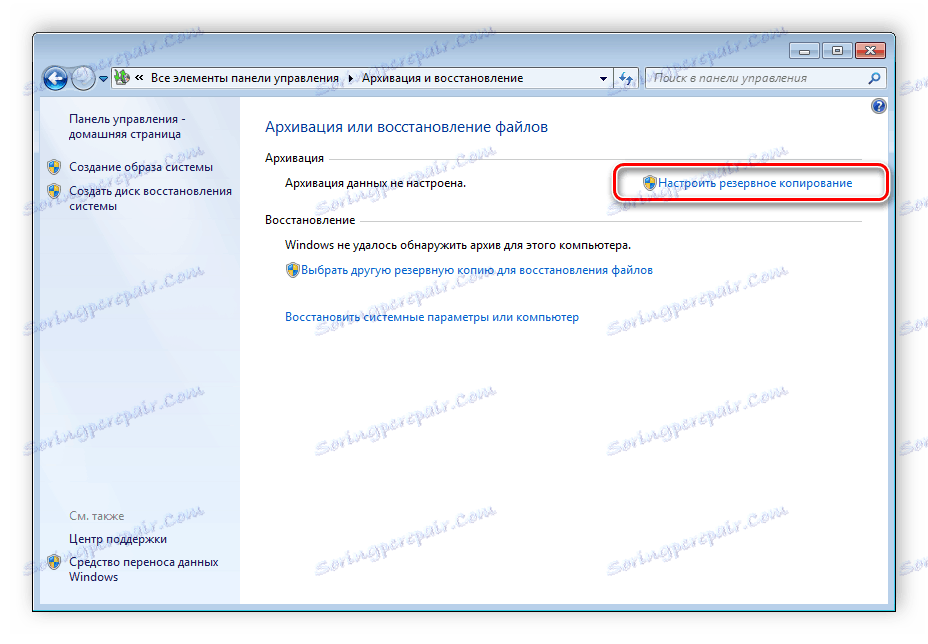
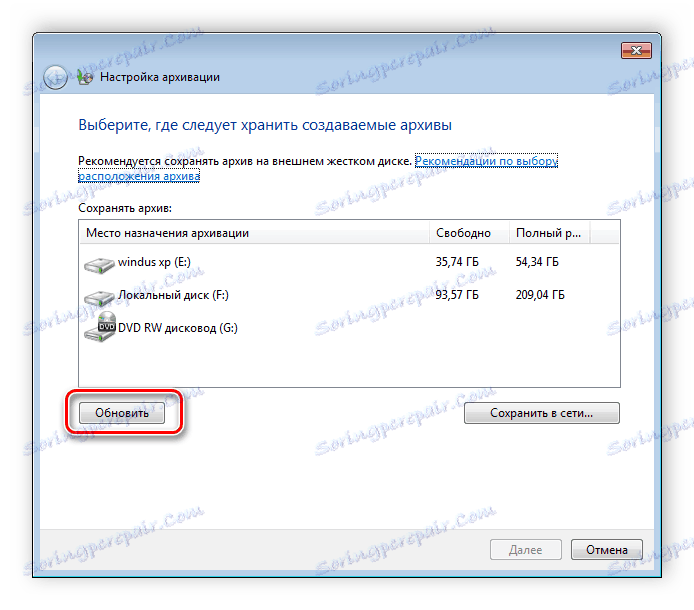
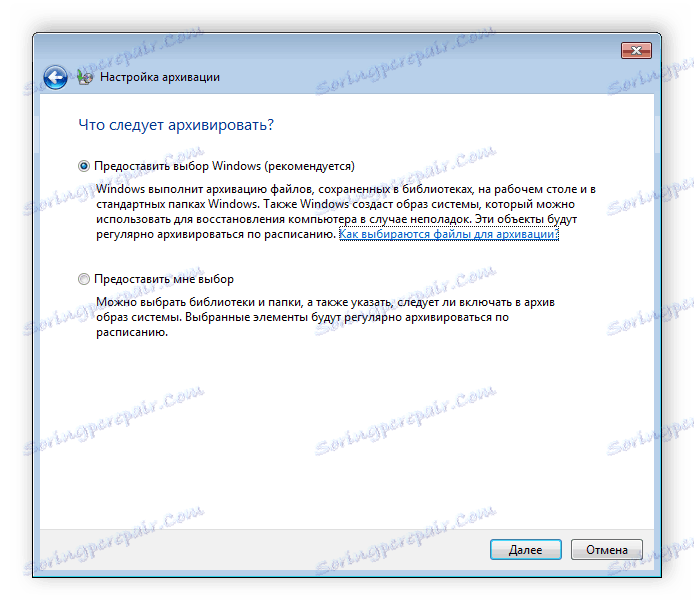
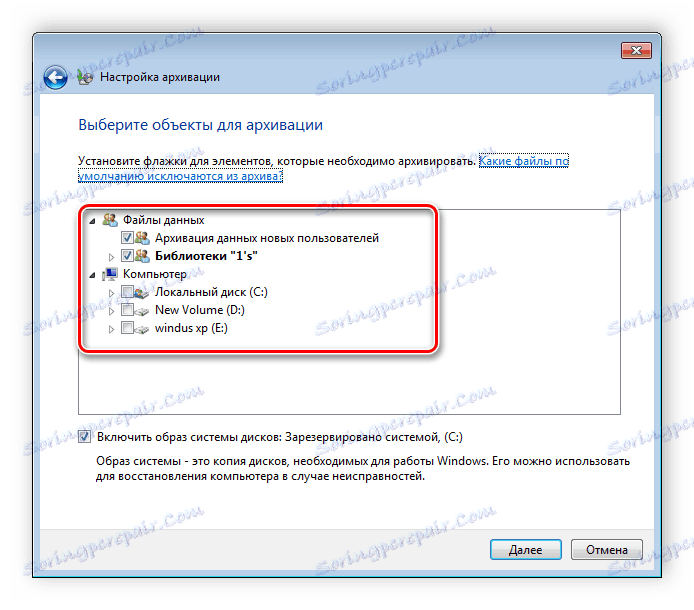
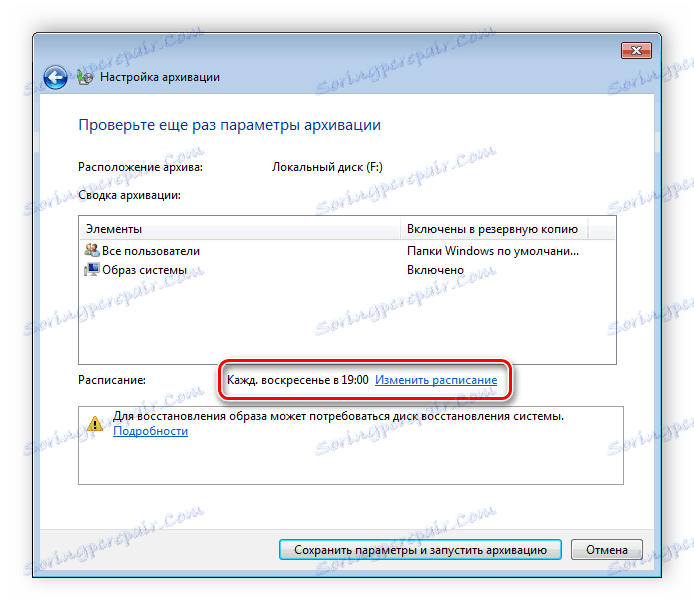
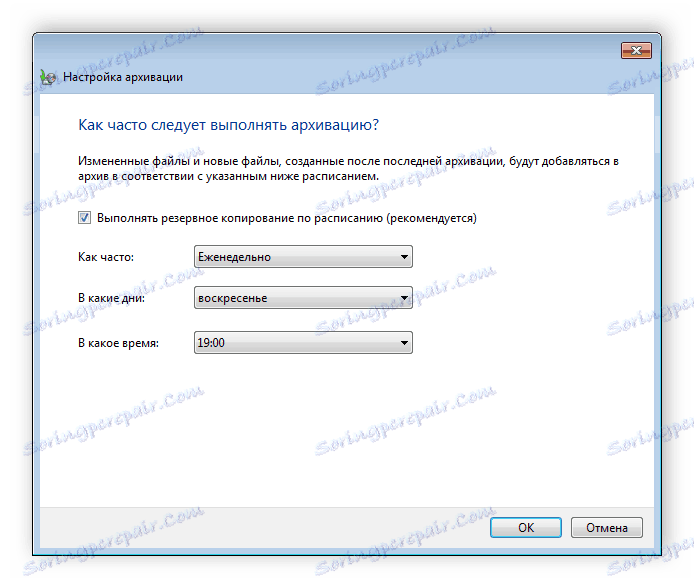
У овом чланку анализирали смо два једноставна стандардна начина за креирање слике система Виндовс 7. Пре него што започнете распоред или креирате једну слику, препоручујемо да се осигура довољно слободног простора на диску гдје ће бити постављена архива.
Прочитајте такође: Како креирати тачку за опоравак у оперативном систему Виндовс 7